Minecraft で FPS を上げる方法
Minecraft で FPS を上げる方法を知りたいですか?これらのヒントとコツは、ゲームの FPS を大幅に向上させるのに役立ちます。
Minecraft は比較的要求の厳しいゲームであり、ジャガイモで実行するように構築されています。しかし、古いハードウェアや弱いハードウェアを使用しているプレイヤーにスムーズな体験を提供することはできません.この途切れ途切れは、Minecraft サンドボックスの範囲が広いことに由来します。より複雑なゲーム内構造を構築すると、FPS は低下します。
この途切れ途切れの経験を取り除くために、Minecraft は利用できる幅広いオプションとリソース パックを提供しています。利用可能なゲーム内オプションとは別に、PC にいくつかの簡単な調整を加えてパフォーマンスを向上させることができます。すべて分解してみましょう。 Minecraft で FPS を上げる方法は次のとおりです。
Minecraft で FPS を上げる方法
Minecraft で FPS を上げる 7 つの方法を次に示します。
<オール>1- システムを最適化する
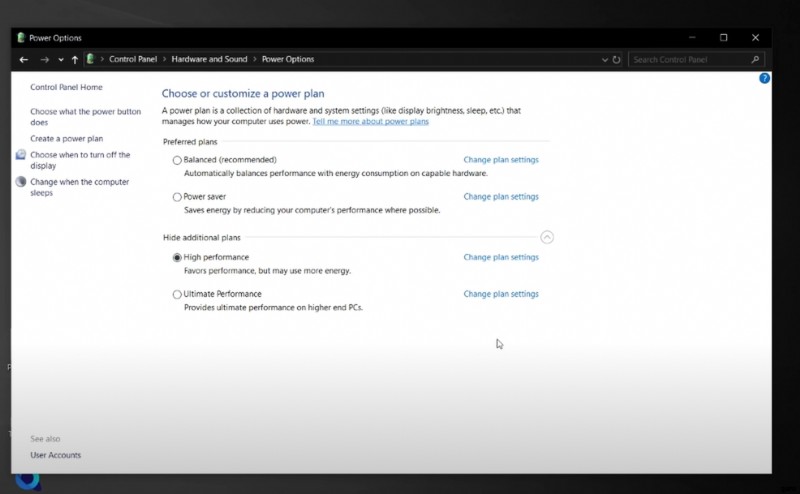
私たちは Minecraft のゲーム内パフォーマンスを向上させようとしているかもしれませんが、それはすべて、PC を Minecraft を実行するためのより良い位置に配置しようとすることから始まります.どうやってそれができる?さて、あなたがしなければならないことがいくつかあります。
- すべてのアップデートをインストール: 更新通知が私たちのほとんどを悩ませていることは認められますが、それを長時間無視することは、犯してはならない間違いです.最適なパフォーマンスを得るために、Windows を最新の状態に保ちます。
- 電源オプションの変更: [コントロール パネル]> [ハードウェアとサウンド]> [電源オプション] の順に進みます。電源プランを高パフォーマンスに変更します。これにより、合計フレーム数が確実に増加します。
2- グラフィック カード ドライバを更新する
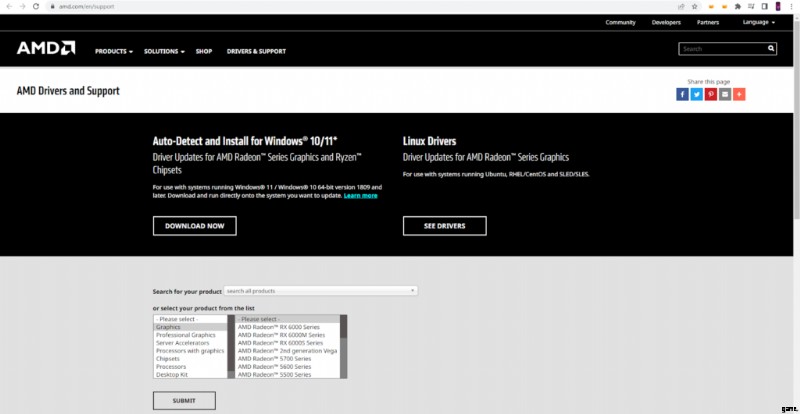
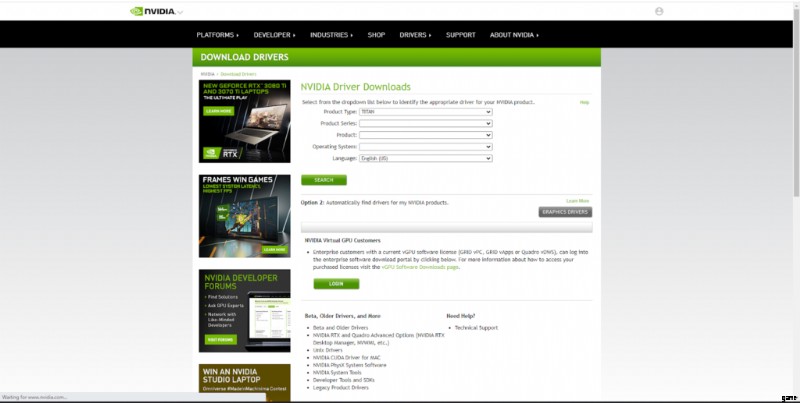
ゲームのパフォーマンスについて話すとき、グラフィック カード ドライバーが最新であるかどうかに大きく依存します。これにより、Minecraft の FPS カウントが確実に向上します。方法は次のとおりです。
- Nvidia の場合: Nvidia グラフィックス カードをお持ちの場合は、Geforce Experience アプリからドライバーを更新できます。または、Nvidia の Web サイトにアクセスして、グラフィック カードの詳細を入力し、最新のドライバーをダウンロードすることもできます。
- AMD の場合: Nvidia と同様に、AMD の Web サイトにアクセスして、使用しているグラフィックス カードを選択するだけです。 GPU を検出して最新のドライバーをダウンロードする自動検出オプションもあります。
ダウンロードしたら、スムーズな Minecraft エクスペリエンスのためにこれらのグラフィック ドライバーをインストールできます。
3- CCleaner を使用する
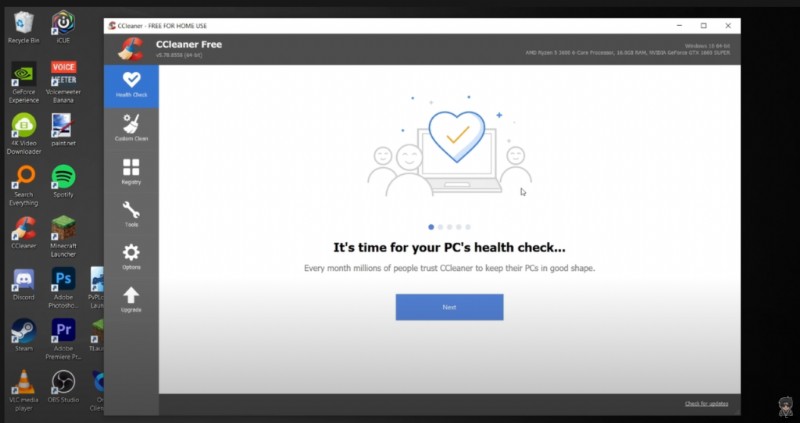
この時代、ほとんどのクリーンアップ ソフトウェアは怪しげに見えるかもしれませんが、CCleaner はそうではありません。これは、PC から不要な一時ファイルをクリーンアップするための非常に効果的なツールです。インストールしたら、特にローエンドの PC を使用している場合は、カスタム クリーン スキャンを実行して必要なメモリを解放できます。
CCleaner は、PC にインストールされているすべてのアプリも識別します。使用していないアプリを確認し、それらを削除してパフォーマンスを向上させることができます。
4- OptiFine をダウンロードしてインストール
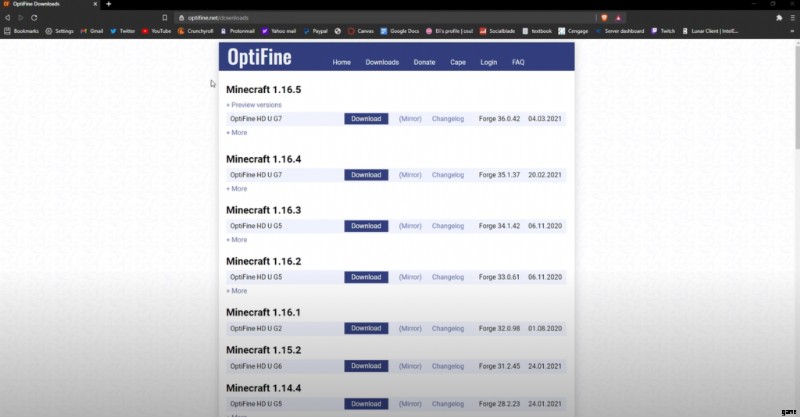
OptiFine は基本的に Minecraft の FPS ブースト mod です。ダウンロードしてインストールすると、Minecraft のパフォーマンスに大きな違いが生じる可能性があります。 OptiFine の Web サイトにアクセスし、使用している Minecraft のバージョンに合わせて OptiFine をダウンロードします。 OptiFine をインストールしたら、次の手順に従ってアクティブ化できます。
<オール>5- ゲーム内のグラフィック設定を最適化する
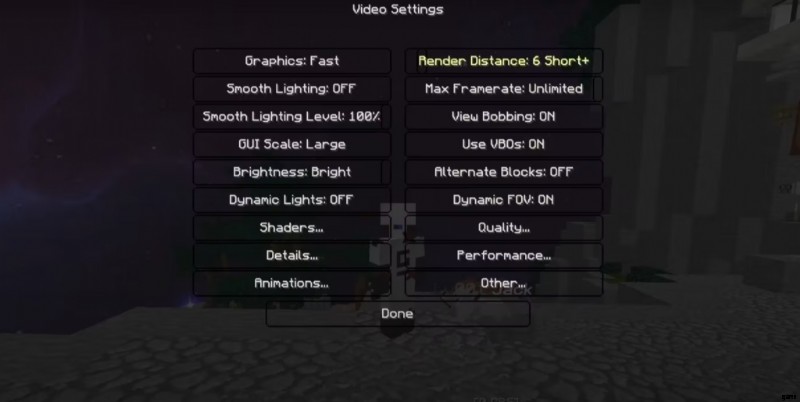
システムを最適化するために可能な限りのことを行ったので、ゲーム内の設定を微調整します。 Minecraft は市場で最も要求の厳しいゲームではないかもしれませんが、そのサンドボックスは広範囲に広がっており、FPS はその影響を受ける可能性があります.パフォーマンスを向上させる最も簡単な方法は、グラフィック設定を下げることです。しかし、どの設定をダイヤルダウンしますか?手伝いましょう。
<オール>これらの設定を適用すると、必要なパフォーマンスが確実に向上します。ローエンドのハードウェアを実行している場合は、可能な限り低いゲーム内設定を使用してください。
6- FPS ブースト リソース パックを使用する
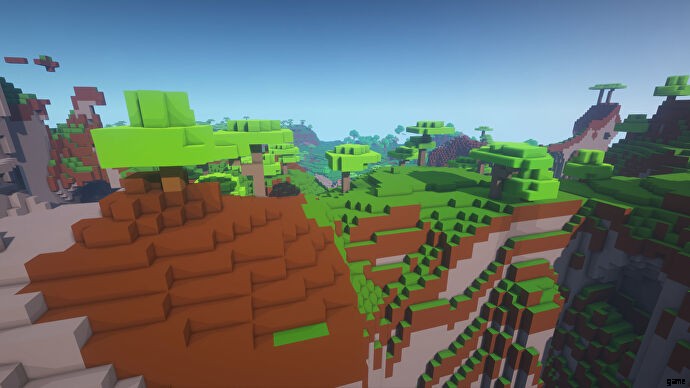
リソース パックは、Minecraft の大きなゲーム チェンジャーであり、ゲームを多彩で楽しいものにするのに役立ちます。適切な FPS ブースト パックをインストールすると、パフォーマンスが大幅に向上します。この場合、パフォーマンスを向上させるために Ultra FPS Booster テクスチャ パックを使用することをお勧めします。
Ultra FPS ブースターは 1x パックで、ゲーム内のテクスチャを大幅に簡素化します。他のテクスチャ パックは 4x と 8x ですが、純粋なパフォーマンスに関しては、Ultra FPS ブースター パックに勝るものはありません。
その他のパックについては、Minecraft ガイドの FPS に最適なリソース パックもご覧ください。
7- オーバークロック
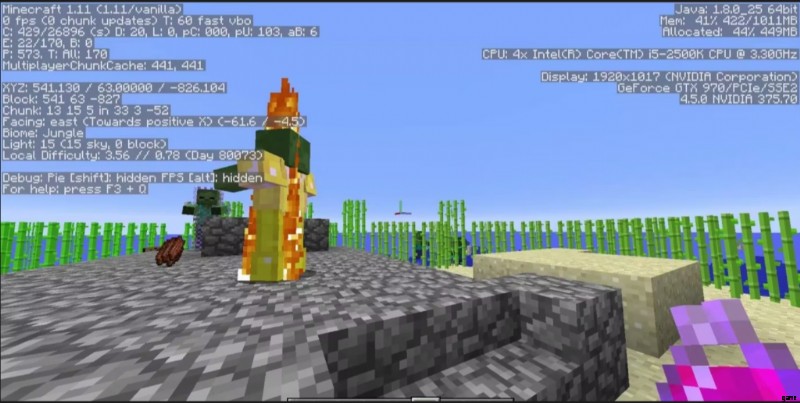
オーバークロックは絶望的な手段のようなものであり、技術に精通した人だけが行うべきです.テクノロジーのオタクでない場合は、これをスキップすることをお勧めします。オーバークロックとは、基本的に、PC のクロック速度を最大にすることを意味します。ただし、危機に瀕すると PC に損害を与える可能性があるため、慎重に行う必要があります。
PC をオーバークロックするのに役立つ簡単なビデオを次に示します。
Minecraft で FPS を上げることは、どれだけ改善したいかによって、単純ですが面倒なプロセスになる場合があります。これらのヒントとは別に、ゲーム内の世界を構築する際に物事をシンプルに保つことを選択できます.構造物を次から次へと大量生産することは、パフォーマンスにさらに影響を与えるだけです。
これらの手順をすべて実行した場合、Minecraft のプレイ中に FPS が大幅に向上することは間違いありません。 Minecraft で FPS を改善するためのヒントやコツを知っていますか?以下のコメントでお知らせください。
さらに Minecraft コンテンツをお探しですか?他のガイドもご覧ください:
- Minecraft で最高の 1.17 テクスチャ パック
- マインクラフトで最高の斧エンチャント
- Ultimate Minecraft Mining Guide (1.19) ゲーム内のすべての鉱石
- 究極の Minecraft ポーション醸造ガイド (1.19)
- 最高の Minecraft Mods
Minecraft をまだ入手していませんか? Minecraft.net から購入してください!
